- Jeśli szukasz instrukcji, jak skonfigurować KeepSolid VPN Unlimited na komputerach z systemem Windows 10, trafiłeś we właściwe miejsce.
- Sieci VPN są na ogół łatwe do wdrożenia, bez względu na urządzenie, ale niektóre usługi mają specyficzne potrzeby, jeśli chodzi o ich prawidłową konfigurację.
- Jeśli szukasz darmowej sieci VPN, sprawdź naszą najlepsze sieci VPN, które nie wymagają rejestracji.
- Odwiedzić Centrum instrukcji aby odkryć więcej poradników na temat rozwiązywania typowych i nietypowych problemów z VPN.

Jeśli szukasz instrukcji, jak skonfigurować VPN Unlimited, usługę VPN świadczoną przez KeepSolid Inc., jesteś we właściwym miejscu. Możesz go łatwo skonfigurować na komputerze z systemem Windows 10.
Ogólnie rzecz biorąc, każdy VPN usługa posiada własny proces konfiguracji. Nawet instalacja VPN, na początek, może się różnić w zależności od jednej sieci VPN.
A ponieważ VPN to ostatnia granica między Tobą a niezabezpieczonym połączeniem, najlepiej zrobić to od razu, aby uniknąć problemów.
Nieprawidłowo skonfigurowana sieć VPN na Twoim komputerze może wyrządzić więcej szkody niż pożytku.
Z tego powodu przygotowaliśmy ostateczny przewodnik po tym, jak skonfigurować KeepSolid VPN Unlimited na komputerze z systemem Windows 10, aby uniknąć nieprzyjemnych sytuacji.
5 najlepszych sieci VPN, które polecamy
 |
59% zniżki dostępne dla planów dwuletnich |  Sprawdź ofertę! Sprawdź ofertę! |
 |
79% zniżki + 2 darmowe miesiące |
 Sprawdź ofertę! Sprawdź ofertę! |
 |
85% taniej! Tylko 1,99 $ miesięcznie za 15-miesięczny plan |
 Sprawdź ofertę! Sprawdź ofertę! |
 |
83% zniżki (2,21 $ / miesiąc) + 3 darmowe miesiące |
 Sprawdź ofertę! Sprawdź ofertę! |
 |
76% (2.83$) w abonamencie 2 lata |
 Sprawdź ofertę! Sprawdź ofertę! |
Czy KeepSolid VPN Unlimited jest bezpłatny?
Jeśli chcesz zainstalować KeepSolid VPN Unlimited na swoim komputerze z systemem Windows 10, musisz wziąć pod uwagę plan licencjonowania tego produktu.
Jeśli zastanawiasz się, czy ta sieć VPN jest darmowa, czy nie, będziemy musieli przekazać Ci złe wieści.
KeepSolid VPN Unlimited nie jest całkowicie darmowy. Jednak jest też dobra wiadomość w tym sensie, że możesz pobrać produkt i wypróbować go przez 7 dni całkowicie za darmo.
Istnieje 7-dniowa wersja próbna, którą możesz przetestować, zanim nawet rozważysz zakup licencji.
Pamiętaj, że KeepSolid VPN Unlimited oferuje bezpłatny, nieograniczony okres próbny (z punktu widzenia funkcji), ale możesz z niego korzystać tylko przez 7 dni.
Oznacza to, że możesz zapoznać się z funkcjami pełnej wersji tej usługi, ale możesz to robić tylko przez 7 dni.
Jak kupić i pobrać KeepSolid VPN Unlimited?
- Kup licencję VPN Unlimited
- Odwiedzić Ściągnij sekcja serwisu KeepSolid

- Pobierz klienta na swój komputer
Jeśli Twoja wersja próbna wygasła, nie ma możliwości dalszego korzystania z tego produktu. Dlatego musisz kupić licencję.
Z drugiej strony proces nie jest zbyt skomplikowany. W ten sposób możesz zarówno kupić licencję VPN Unlimited, jak i pobrać klienta na swój komputer bez znajomości technologii.
Musisz tylko podać dokładne dane dotyczące płatności i wszystko powinno być ustawione.
Po uzyskaniu ważnej licencji, zarówno próbnej, jak i płatnej, możesz pobrać klienta, wybierając Menu pobierania na stronie VPN Unlimited, wybierając Windows i klikając odpowiednią wersję, którą chcesz odzyskać.
Pamiętaj, że obecnie możesz pobrać aplikację dla systemu Windows 10, samodzielną wersję dla systemu Windows Vista i nowszego oraz wersję dla systemu Microsoft Windows XP SP3.
Jak zainstalować VPN Unlimited?
Instalowanie VPN Unlimited na komputerze nie jest do końca nauką o rakietach.
Jeśli zdecydujesz się na wersję aplikacji ze sklepu Windows 10, sprawy będą jeszcze prostsze.

Musisz podać instalatorowi ważne konto Hotmail/Outlook, a następnie utworzyć bezpłatne konto próbne VPN Unlimited po uruchomieniu aplikacji.
Wersja systemu Windows 10 nie różni się zbytnio od wersji samodzielnej, którą można również zainstalować w systemie Windows Vista.
Jeśli zdecydowałeś się na 7-dniowy okres próbny, pamiętaj, aby wybrać odpowiednią opcję po przejściu do aplikacji Windows 10. Ponadto może być konieczne zweryfikowanie kodu PIN.
Jak skonfigurować VPN Unlimited w systemie Windows 10?
Jeśli używasz wersji samodzielnej
- Uruchom aplikację VPN Unlimited
- Zaloguj się na swoje konto

- Uzyskaj dostęp do menu konfiguracji
- Kliknij Ustawienia przycisk

W menu Ustawienia możesz wybrać domyślny protokół, którego VPN Unlimited będzie używać do zabezpieczenia połączenia. Do wyboru są następujące protokoły:
- Optymalny – pozwól klientowi VPN Unlimited wybrać najlepszy protokół dla Twoich aktualnych warunków połączenia
- IKEv2 – protokół ten zapewnia wysokie bezpieczeństwo, ochronę danych i najwyższą wydajność
- Otwórz VPN – nie tak szybki jak IKEv2, ale bardziej stabilny
- Zachowaj solidność Wise UDP – zastrzeżony protokół reklamujący najwyższe bezpieczeństwo i wysoką wydajność
- Zachowaj solidność Wise TCP – taki sam jak protokół UDP, ale ogólnie uważany za bardziej niezawodny
- Wireguard – obiecuje zapewnić najlepszą ochronę danych i wydajność, ale Wireguard wciąż jest dość eksperymentalny


Oprócz wyboru domyślnego protokołu możesz także aktywować funkcję ochrony przed wyciekiem DNS, skonfigurować DNS firewall, włącz wyłącznik awaryjny, zdefiniuj zaufane sieci, zobacz informacje o debugowaniu i włącz działanie VPN uruchomienie.
Pamiętaj, że możesz ustawić VPN, aby zawsze był wyłączony w zaufanych sieciach. Wszystko, co musisz zrobić, to przełączyć opcję i skonfigurować grupę zaufanych sieci.
Jak korzystać z zapory DNS w VPN Unlimited
Krótko wspomnieliśmy powyżej, że VPN Unlimited ma zaporę DNS, ale jak możesz korzystać z tej funkcji? Właściwie to całkiem proste. W menu konfiguracyjnym kliknij Zapora DNS WYŁĄCZONA przycisk.

Gdy to zrobisz, powinna zostać uruchomiona karta przeglądarki i powinieneś być w stanie zobaczyć kilka reguł. Istnieje lista blokowania i lista niestandardowa, które możesz łatwo skonfigurować, aby zdecydować, do których treści może uzyskać dostęp Twoje urządzenie, a które są zabronione.
Na przykład lista bloków oferuje kategorie, takie jak:
- Treść dla dorosłych
- Narkotyki i alkohol
- Fałszywe wiadomości
- Hazard
- Gry
- Społeczny
- Złośliwe oprogramowanie, reklamy
A najlepsze jest to, że możesz zdecydować, który z nich chcesz ograniczyć. Jeśli uznasz, że kategorie są zbyt restrykcyjne, możesz łatwo zdefiniować własne zasady.
Po prostu przewiń nieco niżej do menu Lista niestandardowa i ręcznie wpisz hosty, do których nie chcesz, aby Twoje urządzenie miało dostęp.
Jeśli używasz wersji Windows 10
- Uruchom aplikację VPN Unlimited dla systemu Windows 10 (Kupuj tutaj)
- Aktywuj wersję próbną lub kup licencję premium
- Kliknij przycisk Ustawienia sieciowe w menu po lewej stronie
- Wybierz protokół zgodnie z instrukcją powyżej

- W razie potrzeby skonfiguruj zaporę DNS
- Kliknij przycisk Ustawienia w lewym dolnym rogu ekranu

- Wybierz motyw aplikacji
- Przełącz aplikację, aby działała przy starcie, czy nie
- Włącz lub wyłącz powiadomienia
- Przełącz informacje zwrotne o połączeniu
W pewnym sensie aplikacja VPN Unlimited dla systemu Windows 10 jest nieco bardziej uproszczona niż samodzielna wersja, którą można zainstalować w systemie Windows Vista i nowszych wersjach systemu Windows.
Na koniec możesz uzyskać dostęp do sekcji Powiadomienia, ale nie pozwoli Ci ona skonfigurować opcji związanych z powiadomieniami. Zamiast tego wyświetli sponsorowane wiadomości i promocje z VPN Unlimited.
- Uruchom aplikację VPN Unlimited dla systemu Windows 10 (Kupuj tutaj)
- Aktywuj wersję próbną lub kup licencję premium
- Kliknij przycisk Ustawienia sieciowe w menu po lewej stronie
- Wybierz protokół zgodnie z instrukcją powyżej

- W razie potrzeby skonfiguruj zaporę DNS
- Kliknij przycisk Ustawienia w lewym dolnym rogu ekranu

- Wybierz motyw aplikacji
- Przełącz aplikację, aby działała przy starcie, czy nie
- Włącz lub wyłącz powiadomienia
- Przełącz informacje zwrotne o połączeniu
W pewnym sensie aplikacja VPN Unlimited dla systemu Windows 10 jest nieco bardziej uproszczona niż samodzielna wersja, którą można zainstalować w systemie Windows Vista i nowszych wersjach systemu Windows.
Na koniec możesz uzyskać dostęp do sekcji Powiadomienia, ale nie pozwoli Ci ona skonfigurować opcji związanych z powiadomieniami. Zamiast tego wyświetli sponsorowane wiadomości i promocje z VPN Unlimited.
Możesz łatwo znaleźć wszystkie konfigurowalne ustawienia, a konfiguracja aplikacji nie wymaga prawie żadnej wiedzy technicznej. Pamiętaj tylko, aby zapamiętać ustawienia domyślne, ponieważ VPN Unlimited nie ma Przywrócić domyślne opcja w dowolnych aplikacjach.
Wniosek
Biorąc wszystko pod uwagę, możesz skonfigurować VPN Unlimited na swoim komputerze z systemem Windows 10 bez większych wysiłków. Samodzielna aplikacja i jej odpowiednik w systemie Windows 10 są nieco podobne, ale mają pewne subtelne różnice, które zauważysz, jeśli użyjesz obu.
Z drugiej strony konfiguracja każdej wersji klienta VPN Unlimited może być łatwo obsługiwana nawet przez użytkowników, którzy nie są do końca zaznajomieni z technologią. Być może najbardziej skomplikowaną częścią jest wybór odpowiedniego protokołu VPN.
Jednak nawet ta sekcja pozwala wybrać zalecaną wartość, dzięki czemu nie zostaniesz przeciążony pozornie niepotrzebnymi informacjami. Wystarczy wybrać choose Optymalny protokół i wszystko powinno być w porządku.
Często Zadawane Pytania
Jeśli nie możesz obejść się za pomocą VPN klasy konsumenckiej, możesz skonfigurować własny serwer w domu, w systemie Windows 10. Sprawdź nasz przewodnik na konfigurowanie VPN w domu w systemie Windows 10.
Dodanie połączenia VPN w systemie Windows 10 może być trudnym zadaniem, jeśli nie masz zaplecza technicznego. Sprawdź nasz kompletny przewodnik na jak utworzyć połączenie VPN w Windows 10.
Jeśli szukasz darmowej sieci VPN, możesz sprawdzić najlepsze sieci VPN, które nie wymagają rejestracji.
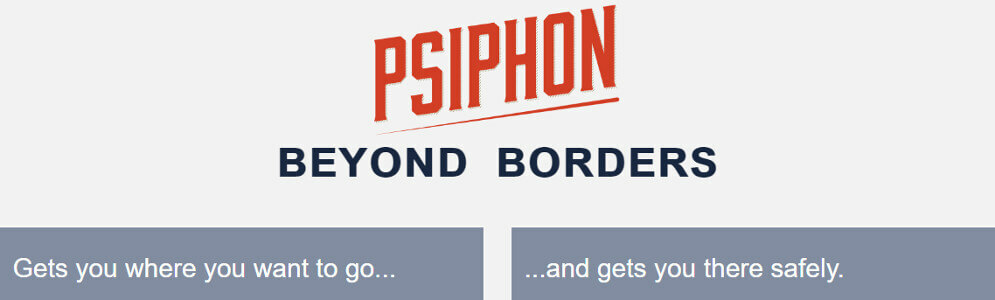
![Jak korzystać z VPN z Pi-hole [Łatwa konfiguracja]](/f/8101be44a058faabb7dbf5f933a870ad.webp?width=300&height=460)
